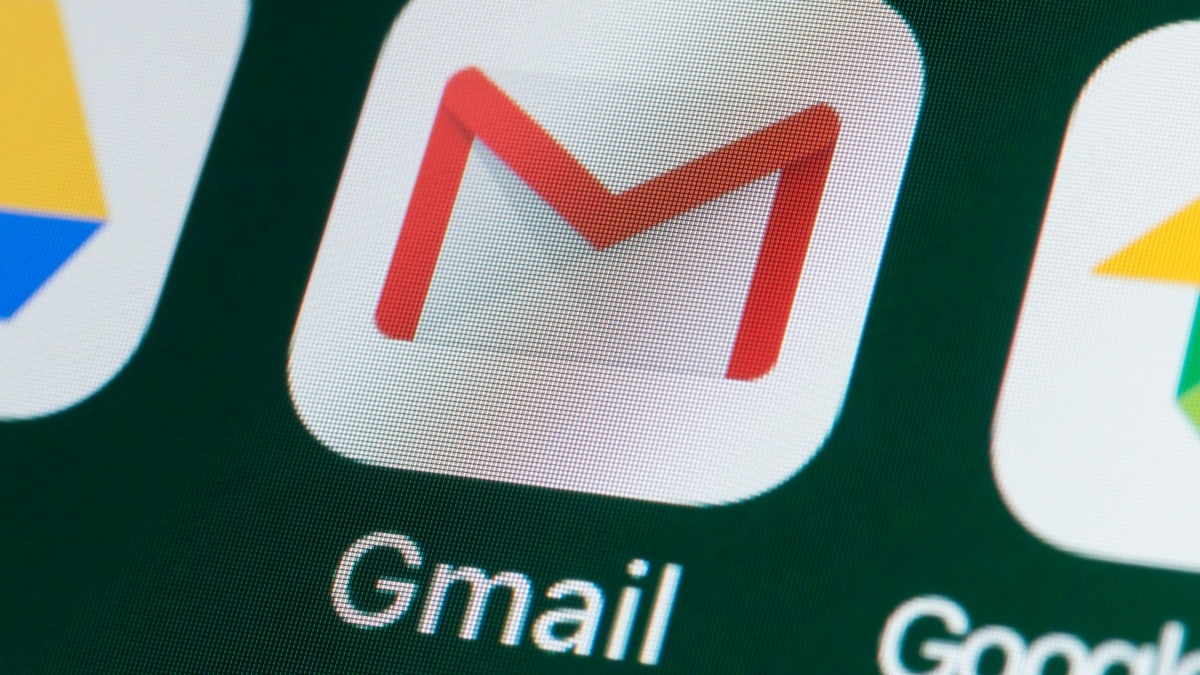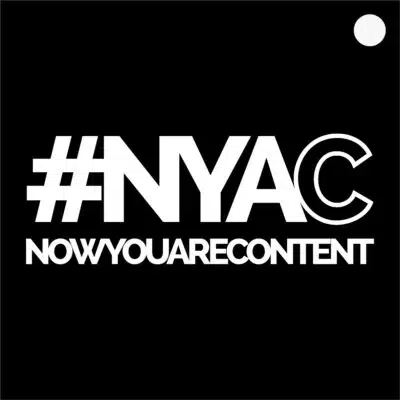Afficher Masquer les titres
- Planifier l’envoi d’un message
- Programmer un envoi via Gmail : comment ça marche ?
- Comment changer le contenu du courriel ou son heure d’envoi ?
- Gmail : créer et paramétrer une réponse automatique
- Organiser vos messages avec les libellés
- Gmail : Optez pour un affichage adapté à vos besoins
- Mettre en place une signature automatique au bas de vos emails
De nos jours, Google propose bien plus qu’un simple moteur de recherche. La firme permet aussi de stocker des fichiers en lignes (via Google Drive), de créer et de modifier des documents texte (Google Docs) ou encore de concevoir des tableaux (Google Calc). Mais parmi ses services les plus populaires, on retrouve bien sûr Gmail, la célèbre messagerie. Si vous vous en servez au quotidien, il existe des astuces très pratiques, qui vous faciliteront beaucoup la vie.
Planifier l’envoi d’un message
Vous travaillez tard et vous n’avez pas envie que vos collaborateurs vous jugent d’après l’heure où vous leur écrivez ? Adeptes des grasses matinées, vous aimeriez renvoyer une image plus professionnelle ? Tout le monde passe par là. Mais cette fonctionnalité Gmail pourrait bien résoudre tous ces petits soucis.
Programmer un envoi via Gmail : comment ça marche ?
Pour commencer, écrivez votre mail, en indiquant les coordonnées des destinataires, mais aussi l’objet et le message à passer. Une fois qu’il vous semble prêt à partir, voici ce que vous devez faire :
- Passer votre souris (sans cliquer) sur la flèche descendante, située à droite du bouton envoyer.
- L’option « Programmer l’envoi« s’affiche. Continuez-en cliquant dans sur cette rubrique qui vient de s’afficher.
- Une fenêtre Gmail va s’ouvrir et proposer différentes heures d’envoi. Vous pouvez aussi personnaliser la date et l’heure à votre guise.
- Sélectionnez le créneau qui vous convient et cliquez sur « Programmer l’envoi »
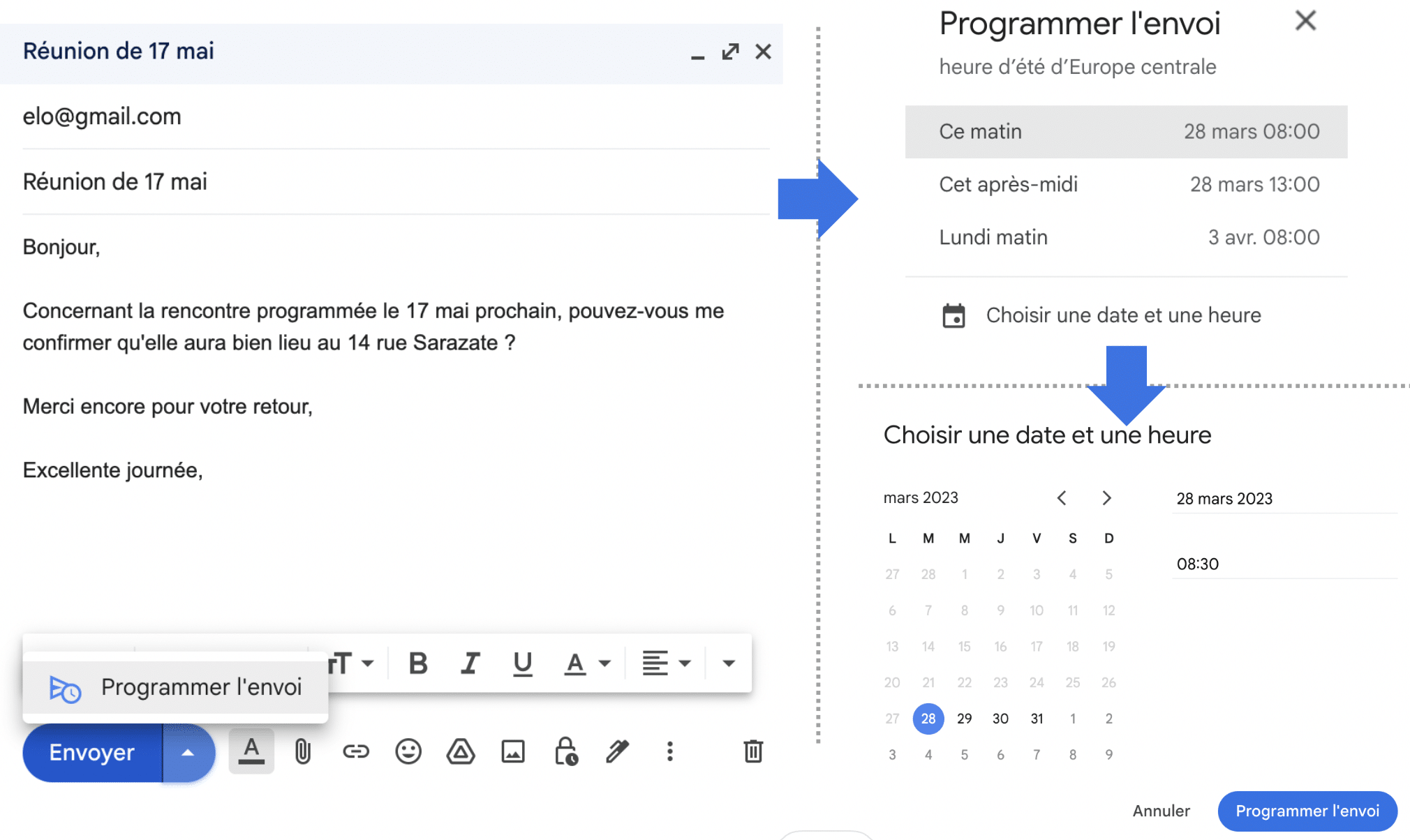
Comment changer le contenu du courriel ou son heure d’envoi ?
Si vous changez d’avis entre temps, vous pouvez toujours annuler ou modifier votre email. Vous le retrouverez dans l’onglet Gmail « Planifié », sur la gauche de votre écran. Ainsi, vous aurez aussi la possibilité de la reprogrammer sur un autre horaire ou encore de le supprimer.
Gmail : créer et paramétrer une réponse automatique
Bien connue des professionnels, cette option permet de répondre à ceux qui vous contactent lors de vos congés. Elle peut donc s’avérer indispensable si vous prévoyez de quitter le bureau ou si vous vous retrouvez en arrêt maladie. Ainsi, Gmail enverra une réponse à toutes celles et ceux qui tentent de vous contacter lors de vos périodes d’absence. Mais comment faire ?

Rendez-vous dans la rubrique Paramètres de Gmail > Général.
- Faites défiler vers le bas (cette option est la dernière de cette rubrique, vous ne pouvez alors pas la rater).
- Préciser la date de début de votre absence, et la date prévue pour votre retour.
- Renseignez l’objet de la réponse automatique.
- Rédigez le message qui vous convient.
- Cliquez sur « Enregistrer les modifications ».
Attention : n’oubliez pas de désactiver cette option, si jamais vous reprenez vos activités avant la date prévue.
Organiser vos messages avec les libellés
Vous utilisez Gmail pour mener plusieurs activités ? Famille, amis, administration, carrière, recherche d’emploi… Nos boîtes mails ont souvent plus d’une utilité. À force, la boîte de réception peut vite devenir assez mal tenue. Pourtant, afin garder vos messages en ordre, vous pouvez utiliser la fonctionnalité. Cette option vous permet d’étiqueter les courriels, pour les associer aux thématiques de votre choix.
Vous pouvez avoir recours aux libellés que Gmail propose par défaut. Néanmoins, vous pouvez aussi créer des libellés personnalisés, selon vos besoins. Et même leur associer, à chacun, une couleur spéciale. Pour ce faire :
- Ouvrez Gmail sur votre ordinateur, car cette option ne s’affiche par sur l’application mobile.
- Dans le panneau de gauche cliquez sur « + » puis, « Créer un libellé ».
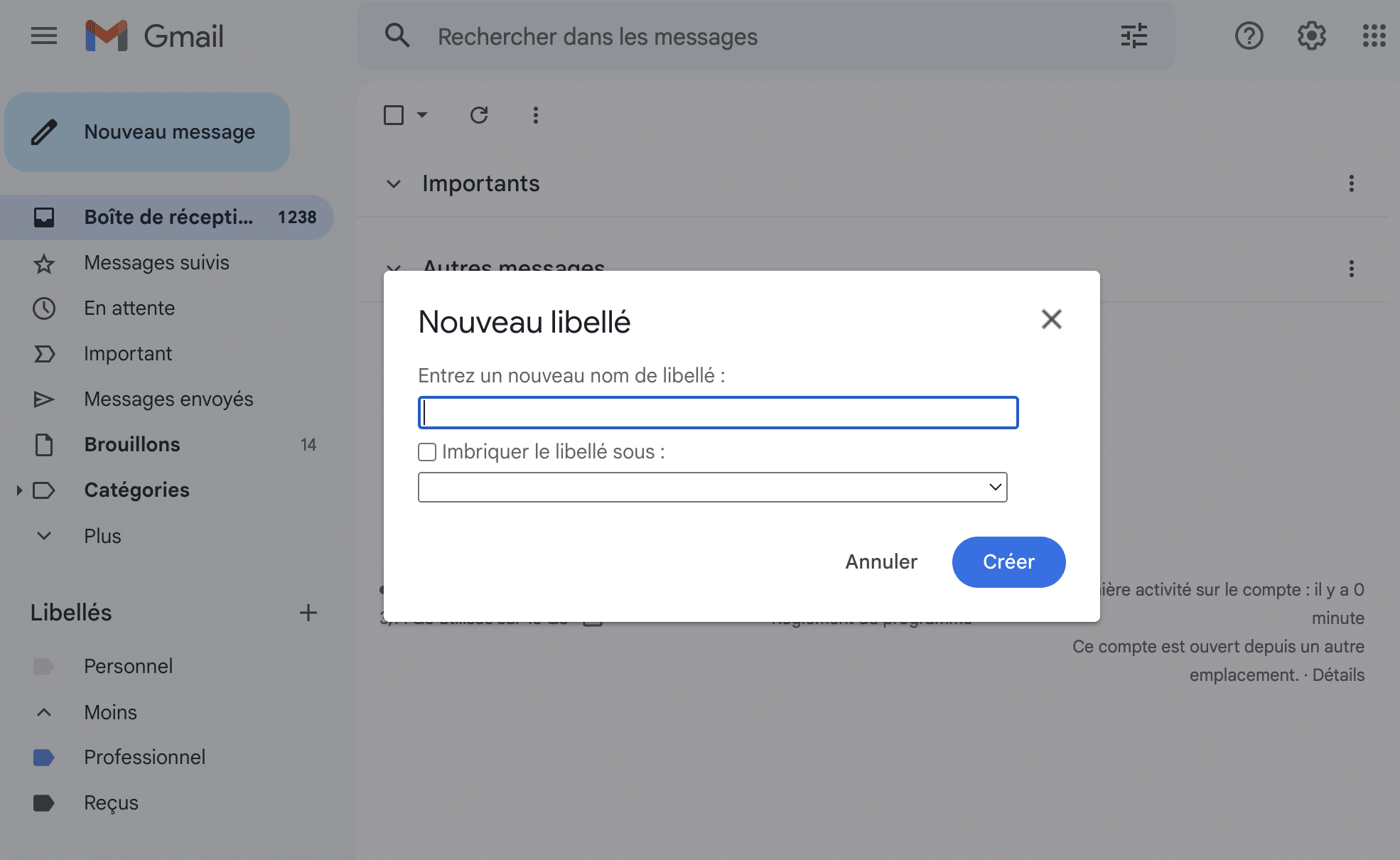
Vous retrouverez ces libellés dans le panneau de gauche de votre messagerie Gmail. Pour modifier leurs couleurs, voici la marche à suivre :
- Passer votre souris sur le libellé à modifier, jusqu’à ce que l’icône à trois points s’affiche.
- Cliquez sur cette icône. Un menu s’affiche.
- Il ne vous reste plus qu’à cliquer sur « Couleur du libellé » pour faire le choix qui vous convient.
Après cela, vous pourrez ajouter un libellé à vos différents mails. Ce système permet d’organiser vos conversations en dossiers cohérents.
Gmail : Optez pour un affichage adapté à vos besoins
La messagerie de Google propose différentes mises en page. On distingue ainsi :
- L’affichage classique : tous les courriels reçus s’affichent à la suite, du plus récent au moins récent.
- Les messages importants d’abord : cet affichage priorise les emails que Gmail détecte comme étant importants. Cela permet, par exemple, de faire passer les courriels publicitaires et automatiques au second plan.
- Les messages non lus d’abord : cet affichage divise votre boîte de réception en deux parties. Dans la première, il affiche les courriels non lus.
Pour modifier la mise en page de votre messagerie, vous devez vous rendre dans la rubrique Paramètres > Boîte de réception.
Mettre en place une signature automatique au bas de vos emails
Vous souhaitez que vos coordonnées et votre fonction ou encore le logo de votre société apparaissent toujours en bas des messages que vous envoyez ? Pour cela, vous devez aller faire un tour dans les paramètres de Gmail. Vous trouverez cette option dans la rubrique « Général. »
À noter : vous pouvez insérer des liens, des images, mais aussi paramétrer la police du texte.